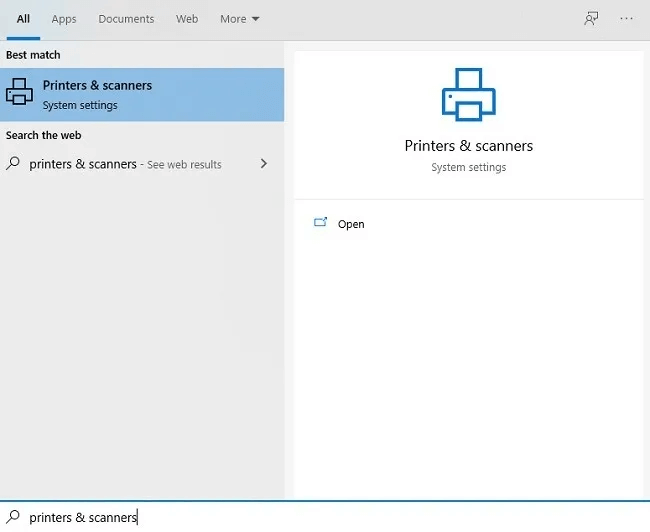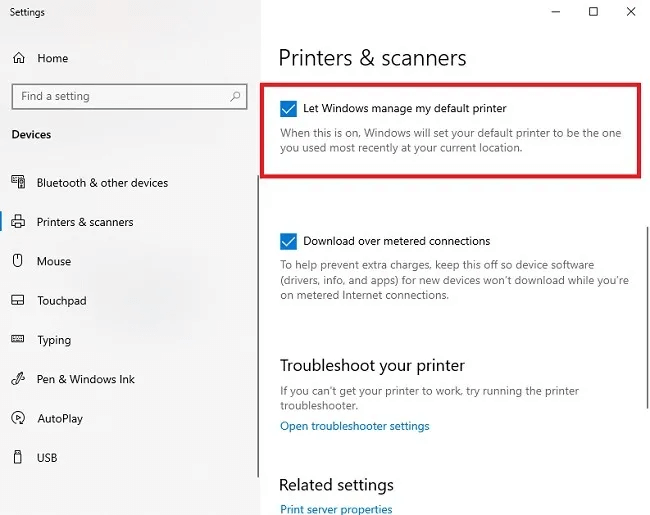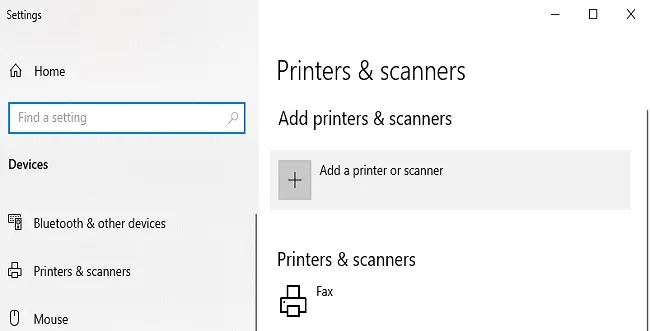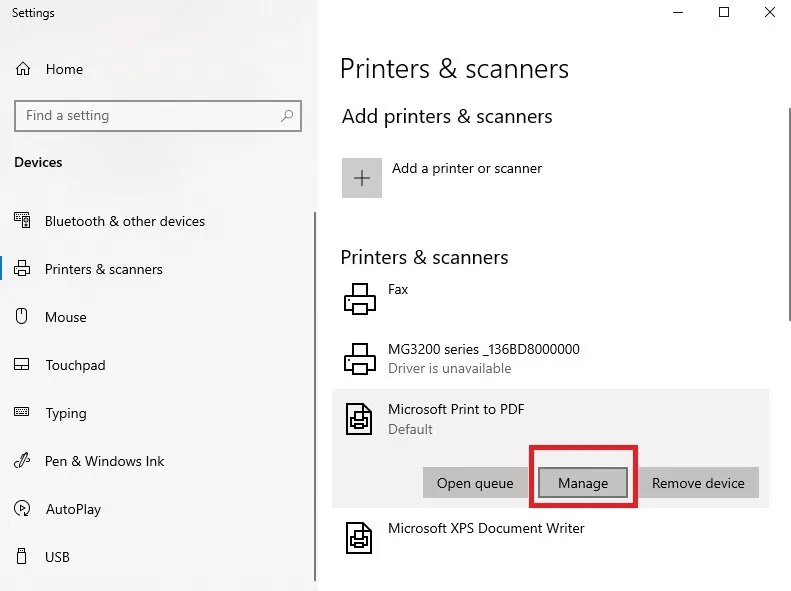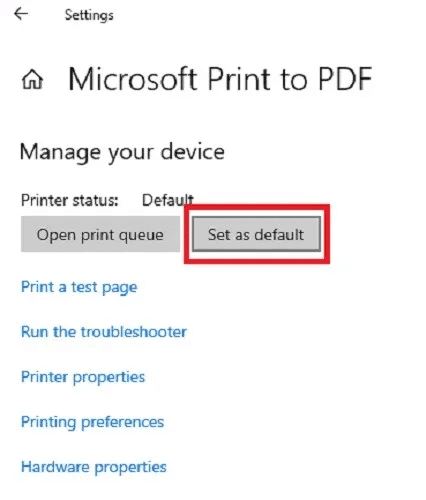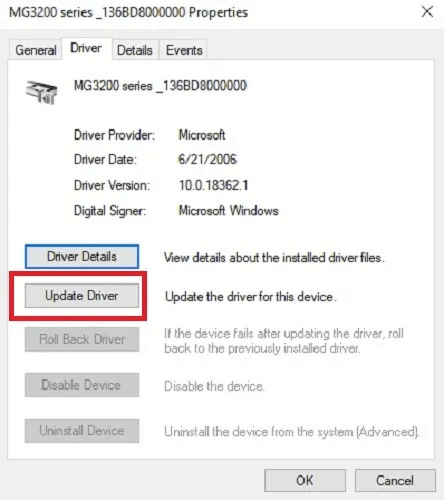Windows 10 で通常使うプリンターを設定する方法
PDF プリンターを含む複数のプリンターを使用している場合、頻繁に使用するプリンターが 10 つある可能性があります。 時間を節約するために、Windows 10 の既定のプリンターを設定して、別のプリンターを使用する場合にのみプリンターを変更することをお勧めします。 ときどき、Windows がデフォルトのプリンターを引き継いで変更することがあります。 幸いなことに、これを回避して、設定したデフォルトがそのまま維持されるようにする方法もあります。 Windows XNUMX で通常使うプリンターを設定する方法は次のとおりです。
Windows でプリンター管理を無効にする
Windows 10 の大部分は、既定の Windows 10 プリンターの選択など、エンド ユーザーのために自動的に処理を行うことに重点を置いています。 Windows は、インストールしたばかりの新しいプリンターが、最も頻繁に使用する予定の元のプリンターではなく、既定のプリンターであると自動的に想定する場合があります。
デフォルト設定を手動で選択する前に、この設定を無効にする必要があります。 スタートに移動し、「プリンターとスキャナー」 表示される設定オプションを選択します。
オプションが表示されるまでスクロールします 'Windows で既定のプリンターを管理する」 チェックされている場合は、このボックスのチェックを外します。
Windows 10 の既定のプリンターを設定する
Windows がプリンターを管理していないので、選択した既定値を設定できます。 ウィンドウを開く プリンターとスキャナーの設定 もう一度。
現在インストールされているすべてのプリンターのリストが表示されます。 「」を使用して新しいプリンターを追加することもできます。プリンターまたはスキャナーを追加するリストの一番上。 デフォルトのプリンターとして設定する前に、新しいプリンターを追加する必要があります。 お困りの方は Wi-Fi プリンターを追加する 、最初に物理的に接続する必要がある場合があります。
見つける プリンター 通常使うプリンターに設定したいプリンター。 クリック 管理。
クリック "デフォルトとして設定プリンタのステータスをデフォルトに変更します。
完了したら、戻る矢印ボタンをクリックして、[プリンターとスキャナー] 画面に戻ります。 単語が表示されます 「仮説」 デフォルトのプリンターの下に表示されます。
デフォルトはいつでも変更できます。 また、何かを印刷するときに必要な他のプリンターを自由に選択できます。 [印刷] をクリックするか、キーボード ショートカットを使用して印刷するのではなく、使用しているアプリでプリンターを手動で選択する必要があります。 これらのオプションは、デフォルト設定を変更しません。
デフォルトの Windows 10 プリンターが勝手に変わる
Windows 10 の既定のプリンターが変更されたことに突然気付いた場合は、いくつかの理由が考えられます。 最も一般的なのは、新しい Windows アップデートです。 新しい更新プログラムがリリースされると、Windows の設定を変更するなど、常にさまざまな問題が発生します。
「Windows で既定のプリンターを管理する」 その場合は、チェックを外してデフォルトのプリンターにリセットしてください。
それも可能です Windows Update はドライバー ソフトウェアを変更します。 となり、プリンターが正常に動作しなくなります。 これにより、プリンターの製造元から更新されたドライバーをインストールするとき、またはプリンターとスキャナー内の管理を使用するときに、デフォルトのプリンターが変更される場合があります。 選ぶ "ハードウェアのプロパティ -> オペレーティング・システム -> ドライバーの更新に設立された地域オフィスに加えて、さらにローカルカスタマーサポートを提供できるようになります。」
新しいプリンターをインストールするときに、最終的な問題が発生する場合があります。 新しいプリンターをデフォルトにしたい。 インストール プロセス、特にソフトウェアを使用してインストールする場合、デフォルト設定が変更される場合があります。 インストールにプリンター ソフトウェアを使用している場合、プリンターをデフォルト プリンターとして設定するオプションがある場合があります。 プリンターを Windows 10 の既定のプリンターにする場合は選択し、そうでない場合は選択を解除します。
上記の問題とは別に、デフォルトのプリンターは引き続き設定する必要があります。 これで、印刷ボタンを押すと、ドキュメントが選択したプリンターに直接送信されます。 あなたが立ち往生している場合印刷キューどうぞ キューをクリアする方法。 ネットワーク プリンターを使用していて、その IP アドレスを見つけるのが難しい場合は、ここに解決策があります。